
Test del prodotto
Tanto NAS per «pochi» soldi: Ugreen NASync DXP4800 Plus alla prova
di Martin Jud

Grazie a SMB, puoi integrare le unità di rete in Esplora file per poterle utilizzare in Windows come unità locali.
Vuoi accedere facilmente al tuo volume NAS, al router con funzione di memoria o a un secondo computer con cartelle condivise in rete? E vuoi farlo altrettanto comodamente come con le unità locali? Allora ti conviene collegare l'archiviazione di rete tramite il protocollo SMB.
Per connetterti a un'unità di rete, ti serve il suo indirizzo di rete, che inizia con due backslash, cioè due barre rovesciate. Segue quindi l'indirizzo IP o il nome del dispositivo (nome host). Eventualmente, segue anche un secondo backslash e una directory specifica da aprire direttamente.
Esempio di nome host con directory di destinazione:
\\Nirvanas\MartinSe vuoi utilizzare l'indirizzo IP, devi assicurarti che l'archiviazione di rete riceva un IP fisso dal router, manualmente o tramite prenotazione DHCP.
Se utilizzi un NAS, puoi scoprire l'indirizzo accedendo alla sua interfaccia web e navigando fino ai servizi di file nelle impostazioni. Le informazioni si trovano sia su Synology che su Ugreen, come puoi vedere negli screenshot seguenti. Naturalmente, affinché l'indirizzo funzioni, devi attivare anche il servizio SMB del NAS.

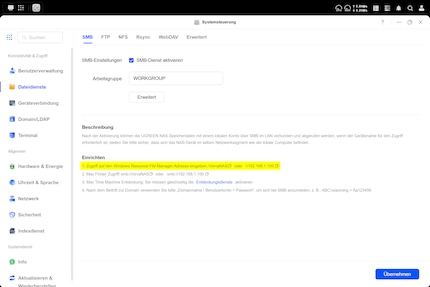
Se utilizzi un router con funzione di memoria, trovi l'indirizzo nella sua interfaccia web. Di seguito è riportato uno screenshot di Fritz!Box. Lo trovi alla voce Rete locale > USB/Memorie > Condivisione rete.
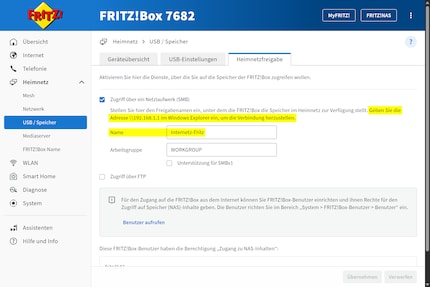
Anche se il mio esempio di Fritz!Box non menziona esplicitamente che, oltre a ```
\192.168.1.1
puoi utilizzare anche il nome del router e la connessione funziona allo stesso modo:
\\Internetz-FritzSe utilizzi una cartella Windows condivisa su un altro PC, puoi scoprire l'indirizzo aprendo le proprietà della cartella e cliccando sulla scheda Condivisione.
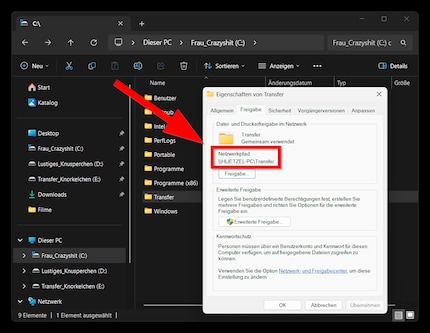
\\eidgeNAS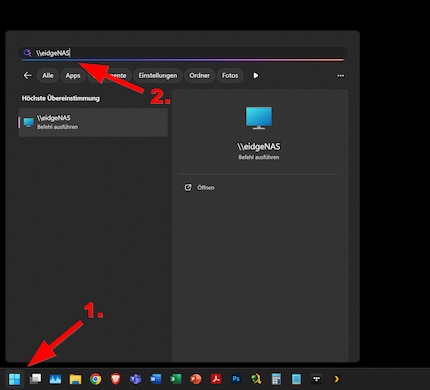
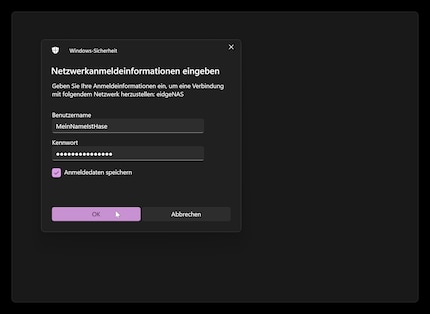
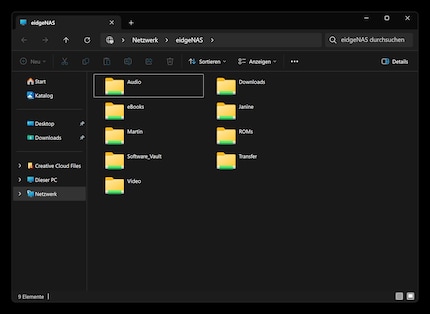
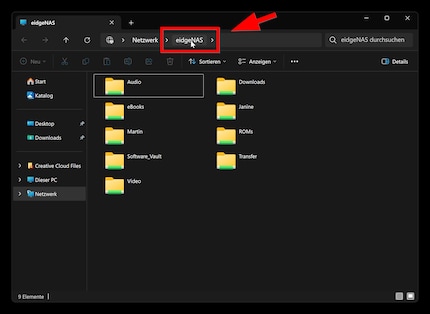
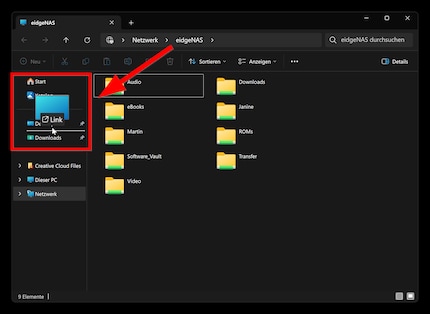
Puoi trascinare anche le cartelle. In questo modo non solo velocizzi l'accesso da Esplora file, ma anche da qualsiasi altro programma. Puoi accedervi direttamente da Word, Photoshop e simili.
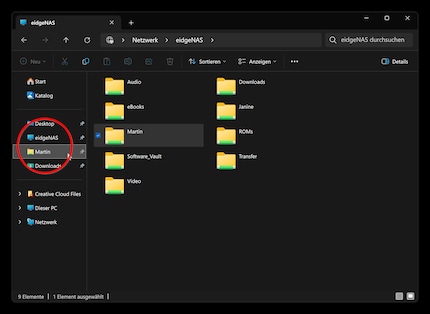
Se non hai un'archiviazione di rete, posso consigliarti il mio test Ugreen NAS:
Se cerchi un altro suggerimento per Windows, clicca qui:
La mia musa ispiratrice si trova ovunque. Quando non la trovo, mi lascio ispirare dai miei sogni. La vita può essere vissuta anche sognando a occhi aperti.
Soluzioni pratiche per le domande di tutti i giorni su tecnologia, trucchi per la casa e molto altro.
Visualizza tutti
Guida
di Florian Bodoky

Guida
di Richard Müller

Guida
di Martin Jud